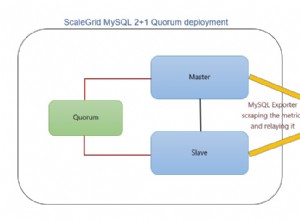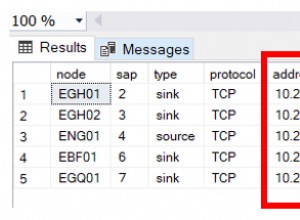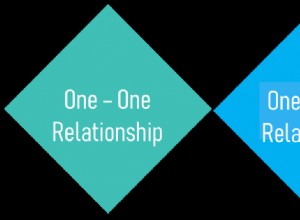Unter macOS können Sie MySQL einfach mit Homebrew installieren.
Ausführen:
brew install mysqlDer obige Befehl sollte eine Weile dauern, dann drucke so etwas wie:

Sie können jetzt den MySQL-Server starten, indem Sie Folgendes ausführen:
brew services start mysqlJetzt müssen wir den MySQL-Server sichern. Standardmäßig wird der Server ohne Root-Passwort geliefert, daher müssen wir sicherstellen, dass er geschützt ist.
Ausführen:
mysql_secure_installationDas Verfahren kann eine Weile dauern, aber es gibt viel Kraft, um sicherzustellen, dass Sie die besten Standardeinstellungen erhalten:
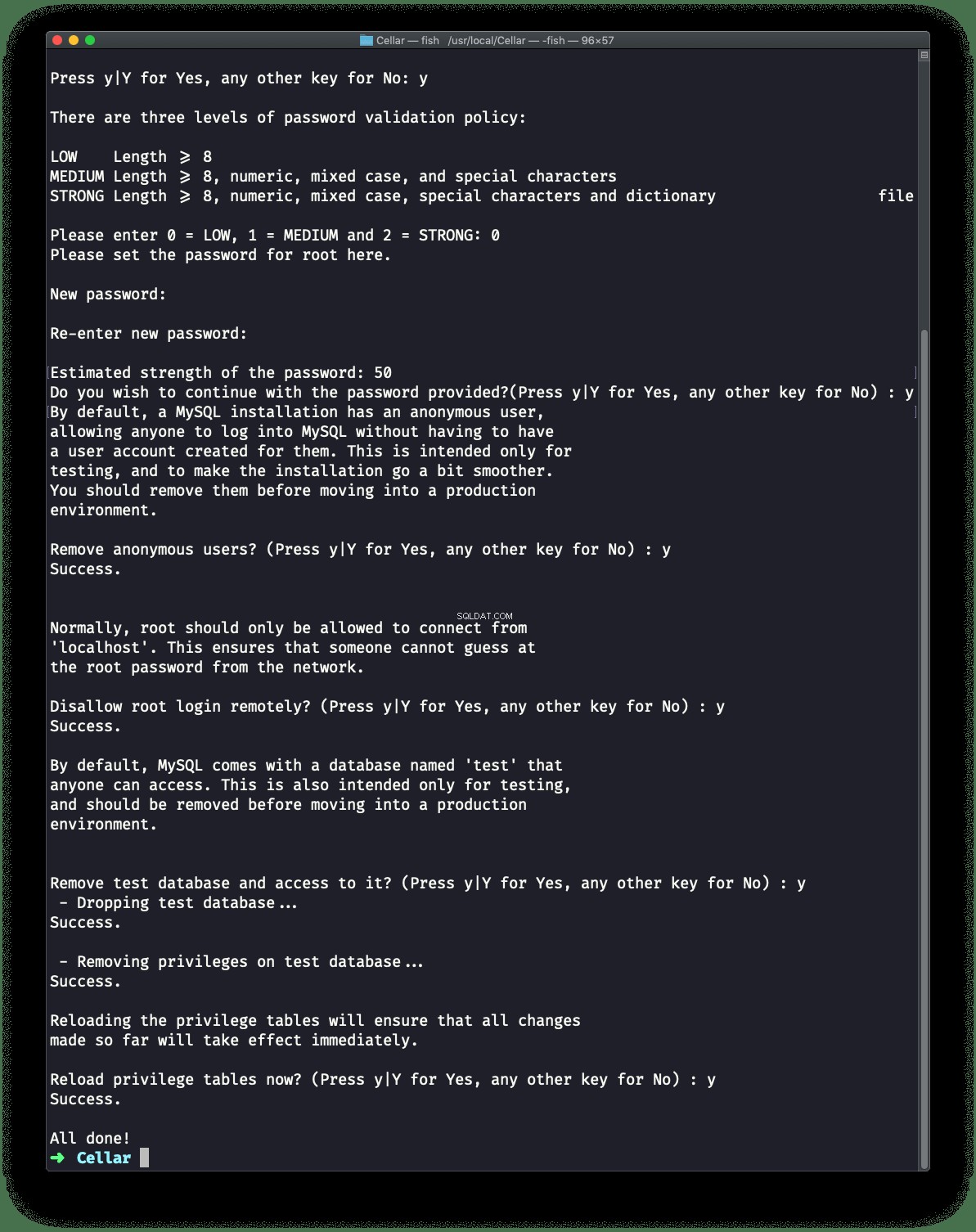
Da wir brew services start mysql Um MySQL zu starten, wird Ihr Mac es beim Neustart neu starten. Sie können Folgendes ausführen:
brew services stop mysqlum dies zu verhindern und MySQL sofort zu stoppen.
Sie können diesen Daemon-Modus auch vermeiden (so nennen wir Programme, die immer im Hintergrund laufen und neu starten, wenn der Computer neu gestartet wird), indem Sie Folgendes ausführen:
mysql.server startDadurch wird MySQL gestartet und am Laufen gehalten, bis der Computer heruntergefahren wird oder bis Sie Folgendes ausführen:
mysql.server stopund es wird beim Neustart nicht neu gestartet.
Es liegt an Ihnen, zu entscheiden, welche Sie bevorzugen.
Jetzt können Sie mit dem Befehl:
eine Verbindung zum Server herstellenmysql -u root -p
Sie müssen den root eingeben Benutzerkennwort nach Sie führen diesen Befehl aus, und wenn Sie fertig sind, sollten Sie diesen Bildschirm sehen:
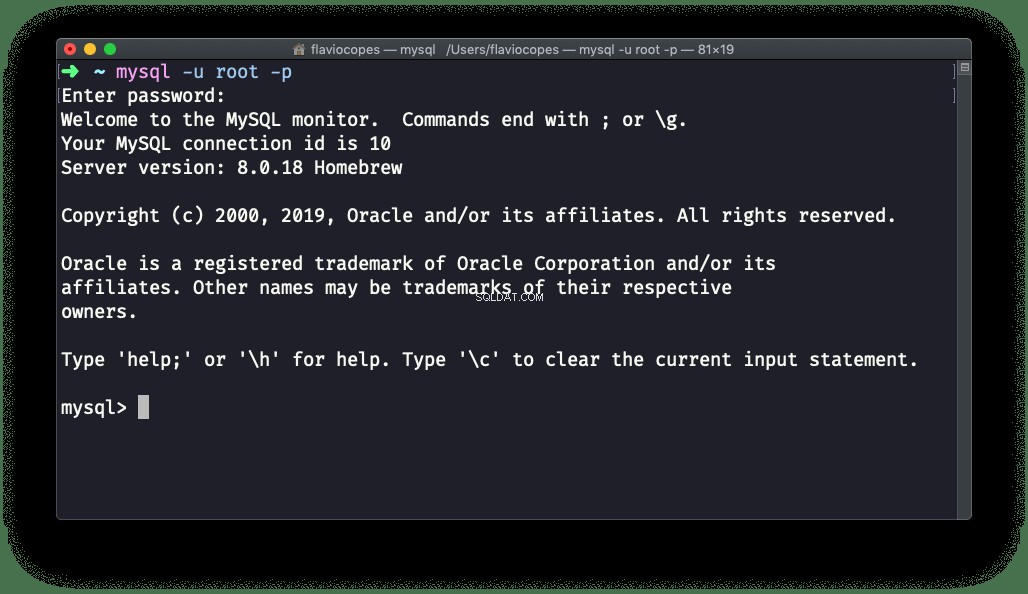
Eine großartige (grafische) GUI-Software, die wir verwenden können, um mit einer SQLite-Datenbank zu interagieren, ist TablePlus.
Es wird mit einer kostenlosen Testversion geliefert, die perfekt für unsere Verwendung ist, da es nicht zeitbasiert ist, sondern die Anzahl der gleichzeitigen Verbindungen, die Sie mit der Datenbank herstellen können, begrenzt.
Laden Sie es von https://tableplus.com herunter. Ich weiß, dass es macOS-, Windows- und Linux-Versionen gibt.
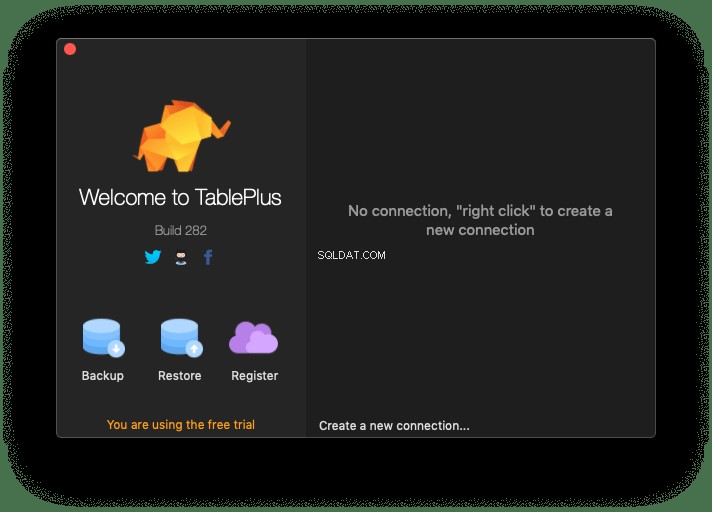
Klicken Sie auf „Neue Verbindung erstellen…“ und wählen Sie MySQL in der Liste aus:
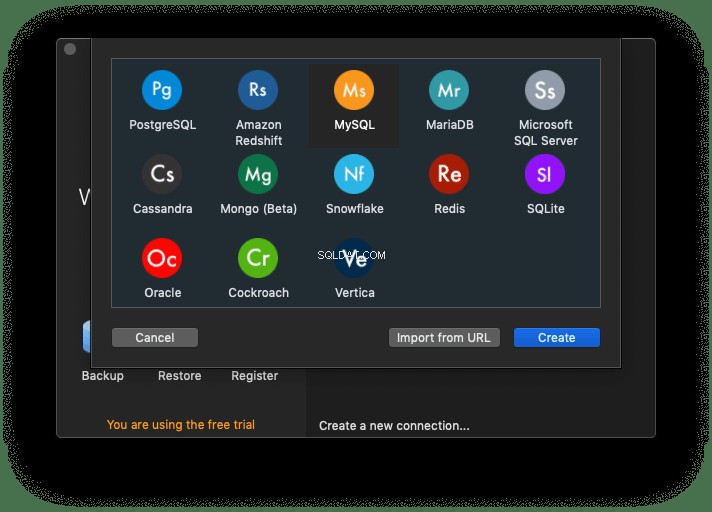
Legen Sie dann einen Namen für die Verbindung fest und geben Sie „root“ und das zuvor festgelegte Passwort ein:
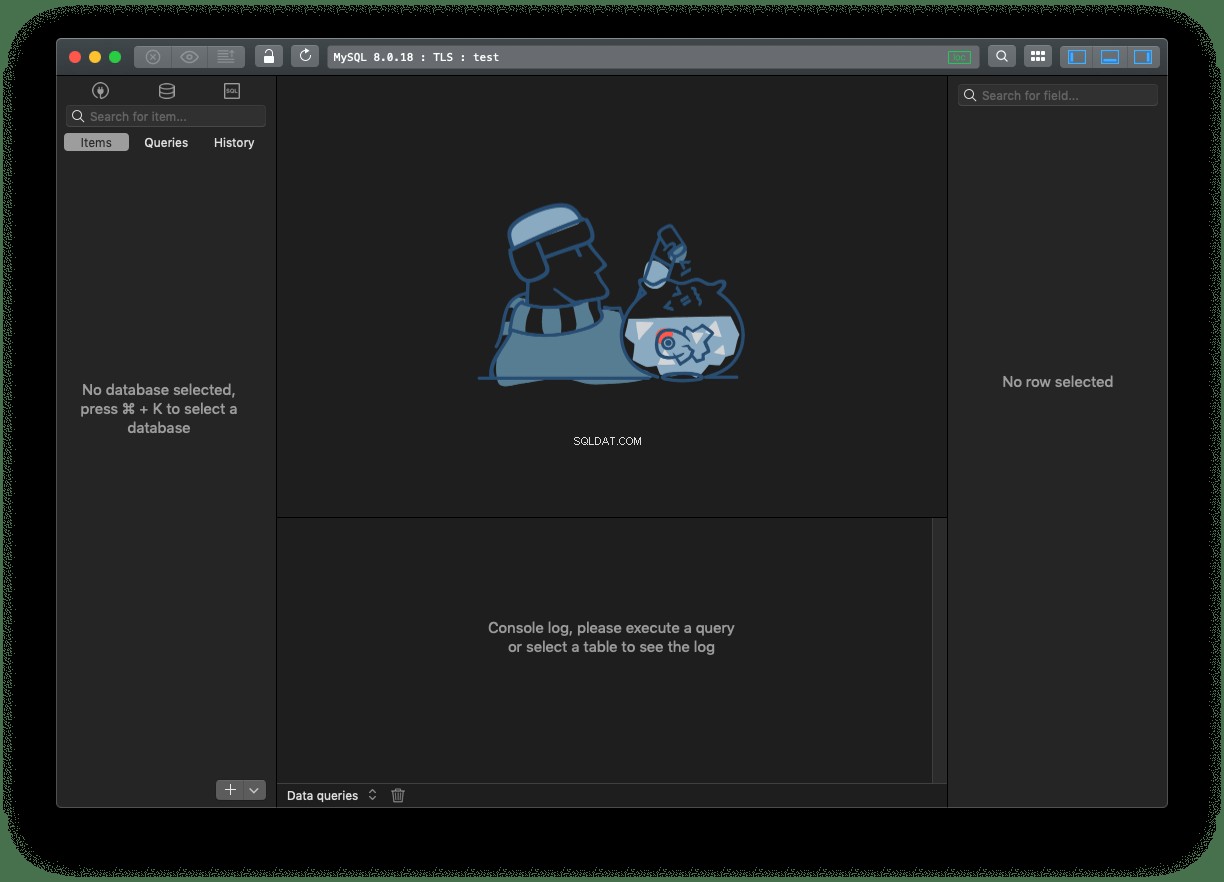
Klicken Sie auf Connect , und Sie sollten mit MySQL verbunden sein!
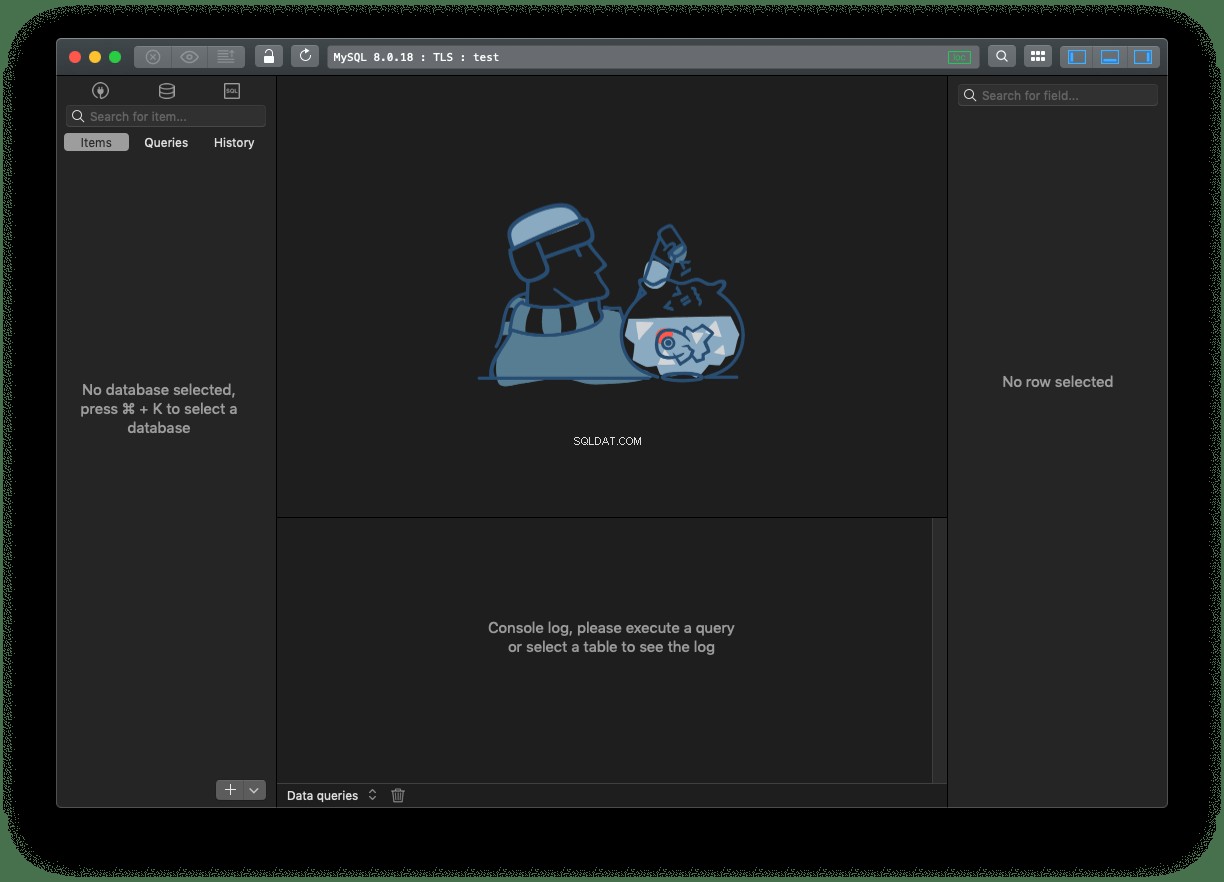
Beachten Sie, dass wir über root verbunden sind Benutzer, der nur zu Verwaltungszwecken verwendet werden sollte.
Die tägliche Nutzung einer Datenbank sollte mit einem normalen Benutzer erfolgen. Wir werden es in einem separaten Tutorial sehen.